Correction du code d’erreur Outlook 0x80040900
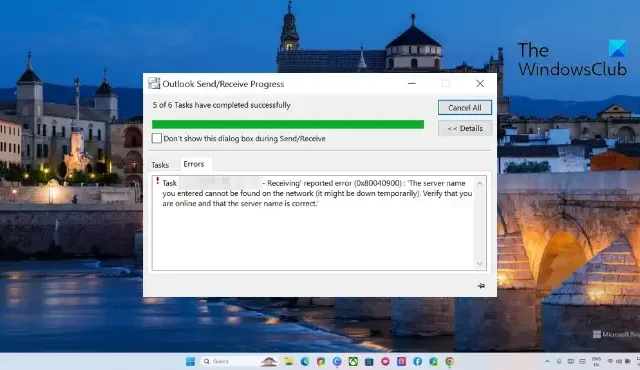
Le code d’erreur Outlook 0x80040900 peut se produire si Outlook ne peut pas se connecter au serveur de messagerie ou s’il y a une erreur avec les paramètres ou la configuration de votre compte de messagerie. Le message d’erreur complet indique :
Tâche « Nom de la tâche » – Réception d’une erreur signalée (0x80040900) : Le nom du serveur que vous avez entré est introuvable sur le réseau (il peut être temporairement indisponible) – Vérifiez que vous êtes en ligne et que le nom du serveur est correct.
Comment réparer le code d’erreur Outlook 0x80040900 ?
Le code d’erreur Outlook 0x80040900 peut se produire si votre connexion Internet est instable. Vérifiez votre vitesse Internet, redémarrez votre routeur et Outlook, et voyez. Si cela ne vous aide pas, suivez ces suggestions :
- Utiliser l’outil Boîte de réception Outlook
- Modifier les paramètres du compte Outlook
- Supprimer et rajouter votre compte
- Ouvrir Outlook en mode sans échec
- Désactiver temporairement les logiciels antivirus et VPN
- Réparer Outlook
Voyons maintenant ceux-ci en détail.
1] Utilisez l’outil Boîte de réception Outlook

Comme le code d’erreur 0x80040900 est une erreur d’envoi/réception, cela peut se produire en raison de fichiers de données Outlook corrompus. Si tel est le cas, exécutez l’ outil de réparation de la boîte de réception. Cet outil d’Outlook peut analyser tous les fichiers de données et vérifier s’ils fonctionnent correctement. Voici comment vous pouvez l’utiliser :
- Accédez au dossier en fonction de votre version d’Outlook.
- 2021/19 : C:\Program Files (x86)\Microsoft Office\root\Office19
- 2016 : C:\Program Files (x86)\Microsoft Office\root\Office16
- 2013 : C:\Program Files (x86)\Microsoft Office\Office15
- 2010 : C:\Program Files (x86)\Microsoft Office\Office14
- 2007 : C:\Program Files (x86)\Microsoft Office\Office12
- Lancez le fichier EXE , sélectionnez Parcourir pour le. pst que vous souhaitez analyser, puis cliquez sur Démarrer .
- Si des erreurs apparaissent dans l’analyse, cliquez sur Réparer pour les corriger.
2] Modifier les paramètres du compte Outlook
Des paramètres de compte Outlook mal configurés peuvent également provoquer le code d’erreur 0x80040900. Modifiez ces paramètres et voyez si l’erreur est corrigée. Voici comment:
- Ouvrez Outlook et accédez à Fichier > Paramètres du compte .
- Cliquez sur l’ onglet E-mail et double-cliquez sur votre compte de messagerie pour modifier/afficher ses paramètres.
- Vérifiez si vous avez défini les noms de serveur entrant et sortant corrects dans les cases correspondantes.
- Cliquez maintenant sur Plus de paramètres et cochez la case correspondante dans l’ onglet Serveur sortant .
- Accédez à l’ onglet Avancé et vérifiez si vous avez spécifié les ports et les paramètres SSL corrects.
- Cliquez sur OK une fois terminé, redémarrez Outlook et vérifiez si l’erreur est corrigée.
3] Supprimez et rajoutez votre compte

Supprimer et rajouter votre e-mail à partir d’Outlook peut aider à résoudre des bogues et des problèmes temporaires. Suivez ces étapes pour le faire :
- Ouvrez Outlook et cliquez sur Fichier .
- Cliquez sur Paramètres du compte , sélectionnez le compte que vous souhaitez supprimer et cliquez sur Supprimer .
- Maintenant, ajoutez ce compte et vérifiez si le problème persiste.
4] Ouvrez Outlook en mode sans échec

Les paramètres par défaut et les pilotes installés sur les appareils Windows entraînent souvent un dysfonctionnement d’Outlook. L’exécution d’Outlook en mode sans échec démarrera l’application en utilisant des fichiers et des pilotes limités. Voici comment vous pouvez le faire :
- Maintenez la touche CTRL enfoncée , puis double-cliquez sur l’ icône de l’application Outlook.exe .
- Une invite demandera maintenant, « Voulez-vous démarrer Outlook en mode sans échec? »; cliquez sur Oui .
- Sélectionnez votre nom de profil Outlook dans l’écran suivant et cliquez sur OK .
- Outlook va maintenant s’ouvrir en mode sans échec.
- Si Outlook fonctionne correctement en mode sans échec, l’un des compléments peut être à l’origine de l’erreur. Dans ce cas, désactivez les compléments Outlook et voyez si l’erreur est corrigée.
5] Désactivez temporairement les logiciels antivirus et VPN
Un logiciel antivirus ou VPN tiers installé sur votre appareil Windows peut également provoquer le code d’erreur 0x80040900 dans Outlook. Désactivez temporairement le logiciel et voyez si l’erreur est corrigée.
6] Réparer Outlook
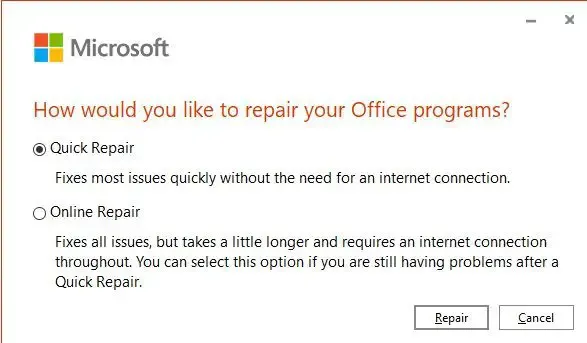
Si aucune de ces suggestions mentionnées ci-dessus ne peut vous aider, réparez l’application Outlook . Voici comment:
- Appuyez sur la touche Windows + I pour ouvrir Paramètres et accédez à Applications > Applications et fonctionnalités .
- Cliquez sur le produit bureautique que vous souhaitez réparer ici et sélectionnez Modifier .
- Cliquez sur Réparation en ligne et suivez les instructions à l’écran.
J’espère que ça aide.
Qu’est-ce qui cause l’erreur Outlook Send Receive ?
Les erreurs d’envoi/réception d’Outlook comme 0x80042109 , 0x8004102A , 0x800CCC13 , 0x8004060c , etc., se produisent généralement en raison d’une connexion Internet médiocre ou instable. Néanmoins, cela peut se produire en raison de paramètres de compte de messagerie incorrects, de profils Outlook corrompus et de restrictions de taille de courrier électronique.
Comment corriger l’erreur de réception d’Outlook ?
Pour corriger l’erreur de réception d’Outlook, utilisez l’Outil de la boîte de réception Outlook et modifiez les paramètres du compte Outlook. Vous pouvez également essayer de supprimer et de rajouter votre compte Outlook et d’exécuter Outlook en mode sans échec pour corriger l’erreur.



Laisser un commentaire